Canonical, mateřská společnost Ubuntu najednouvyvíjel operační systém pro zařízení Android. Nazývali tento krok způsobem, jak „narušit průmysl“ a změnit způsob, jakým používáme mobilní telefony, tím, že přenese plnou linuxovou plochu na mobilní zařízení. Po několika letech se nakonec vzdali. Důvod? Společnost za Ubuntu nedokázala přesvědčit spotřebitele, aby přestali používat operační systém Android. V důsledku toho byl projekt opuštěn. Pokud chcete na svém zařízení Android nainstalovat Ubuntu Touch, stále existuje cesta. Brzy poté, co Ubuntu Touch „zemřel“, jej vyzvedla komunita vývojářů, kteří stále chtějí, aby se Ubuntu Touch stal realitou. Díky tomu mohou uživatelé instalovat operační systém, získávat aktualizace softwaru, opravy zabezpečení a dokonce i nové funkce!
Zde je návod, jak nainstalovat Ubuntu Touch na zařízení Android.
Zřeknutí se odpovědnosti
Ne všechna zařízení v podporovaném seznamu naWeb UBports bude pracovat s blikajícím nástrojem. Přestože jsou uvedena jako původně podporovaná, mnoho zařízení dosud neobdržela oficiální dotykovou verzi Ubuntu. Pokud chcete nainstalovat tento operační systém do svého zařízení, ale zjistíte, že vaše zařízení je stále ve vývoji, nemějte obavy: vývojáři na něm pracují a brzy bude vydáno vydání.
Místo toho přejděte na web UBports a zaregistrujte senewsletter, připojte se k jejich telegramové skupině a zůstaňte naladěni. Pokud čekáte příliš mnoho, zvažte také nákup některého z níže uvedených podporovaných zařízení.
Podporovaná zařízení
UBports oficiálně podporuje obrázky Ubuntu Touch(a aktualizace) pro Google Nexus 5, OnePlus One a Fairphone 2. Tato tři zařízení mají úplnou podporu a v současné době není aktivní žádný vývoj. Každý ovladač a funkce na těchto chytrých telefonech s Ubuntu Touch dokonale fungují. Jedná se o „základní“ zařízení a tvoří většinu úsilí UBportu. Pravidelně získávají nové softwarové funkce a opravy.
Navíc má UBports Core (předběžné vydání)zařízení. Tato zařízení se připravují, ale budou umístěna do „základní“ sestavy. Jsou v beta verzi. Jedná se o zařízení Optimus L90, BQ M10 HD a BQ M10 FHD. Majitelé těchto zařízení mohou nainstalovat Ubuntu Touch a používat jej s opatrností, protože jsou ve vývoji.
Konečně UBports podporuje starší zařízení. Jedná se o zařízení, která mají porty (nějakým způsobem) buď týmem Canonical a oficiálním vývojovým týmem Ubuntu Touch, nebo obecně komunitou Ubuntu. Tato zařízení nezískají nové funkce, jako jsou zařízení Core a Core Pr-release. Místo toho UBports vytváří opravy softwaru a aktualizace zabezpečení. Jedná se o starší zařízení: Google Nexus 10, Google Nexus 7 2013 (vydání LTE) a BQ Aquaris E4.5
Nainstalujte Flash Tool
Protože UBports převzal veškerý vývoj UbuntuDotek, způsob, jakým uživatelé instalují operační systém na chytré telefony, je odlišný, pokud jde o zařízení typu core / core-pre. Uživatelé již nemusí otevírat terminál, kompilovat zdrojový kód operačního systému a vytvářet si vlastní obrázek od nuly.
V minulosti se Ubuntu Touch instaloval pouze naUbuntu. U UBports to již neplatí. V dnešní době si mohou fanoušci Ubuntu Touch snadno stáhnout obrázek aplikace, který funguje na každé distribuci Linuxu - dokonce i na Ubuntu. Nejprve si zde stáhněte obrázek aplikace. Poté v terminálu proveďte následující kroky:
cd ~/Downloads
sudo chmod +x ubports-installer-*.AppImage
Poté spusťte aplikaci kliknutím na ni ve správci souborů nebo pomocí tohoto příkazu:
./ubports-*.AppImage
Nainstalujte Ubuntu Touch
V tomto tutoriálu si ukážeme, jak na toNainstalujte Ubuntu Touch na zařízení Core a Core Pre-release. Důvodem je, že tato zařízení dokončila proces vývoje a jsou nejbezpečnější k instalaci. Pokud máte zařízení Legacy a hledáte Ubuntu Touch, přejděte na web UBports, najděte podporované zařízení a postupujte podle pokynů.
Poznámka: Chcete-li nainstalovat Ubuntu Touch, odemkněte bootloader.
Se spuštěnými a konfigurovanými oprávněními nástroje UBPorts flash v systému Linux může být zahájen proces instalace. Během tohoto procesu se vaše zařízení může restartovat několikrát.
Krok 1: Popadněte kabel USB zařízení a zapojte jej. Zkuste použít originální kabel dodaný s vaším zařízením nebo oficiální náhradní kabel. Zkuste nepoužívat kabely třetích stran, protože bývají nespolehlivé a pomalé.

Krok 2: Vyberte zařízení z rozbalovací nabídky v instalačním programu a klikněte na tlačítko „Vybrat“.
Krok 3: Vyberte kanál vydání Ubuntu Touch. Doporučujeme, aby většina uživatelů dodržovala výchozí „stabilní“ kanál.
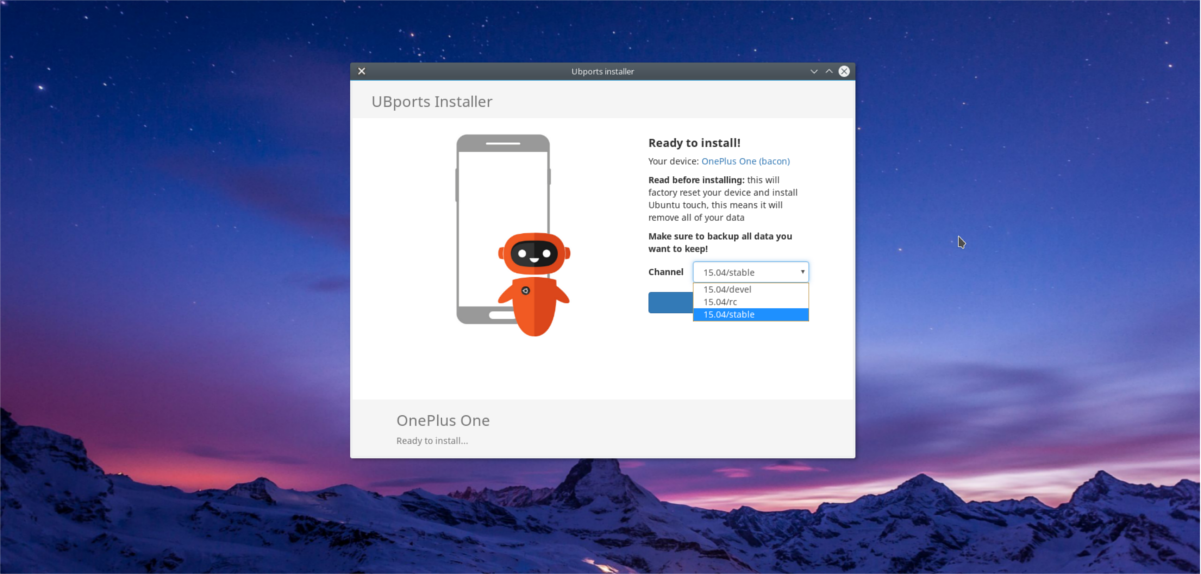
Krok 4: Klikněte na tlačítko „Instalovat“ a pokračujte zadáním systémového hesla počítače.
Krok 5: Nechte instalátor, aby to udělal. Bude to chvíli trvat, ale jen sedět pevně. Po dokončení procesu je Ubuntu Touch připraven k použití!
Závěr
Přestože Canonical se vzdal snů oproniknout na trh smartphonů s prvním „linuxovým konvergenčním telefonem“ na světě, Ubuntu Touch je naživu a dobře v komunitě. Pokud se chcete zbavit Androidu a máte podporované zařízení, udělejte si laskavost a nainstalujte nejnovější verzi Ubuntu Touch.













Komentáře